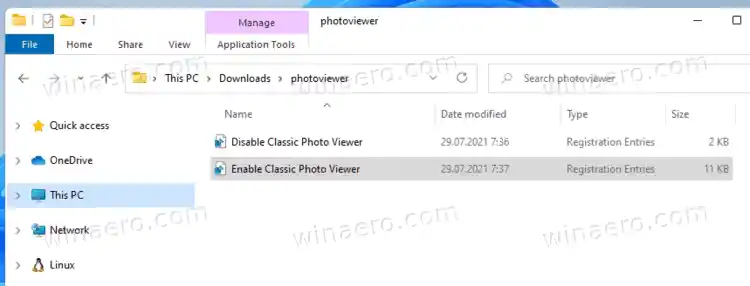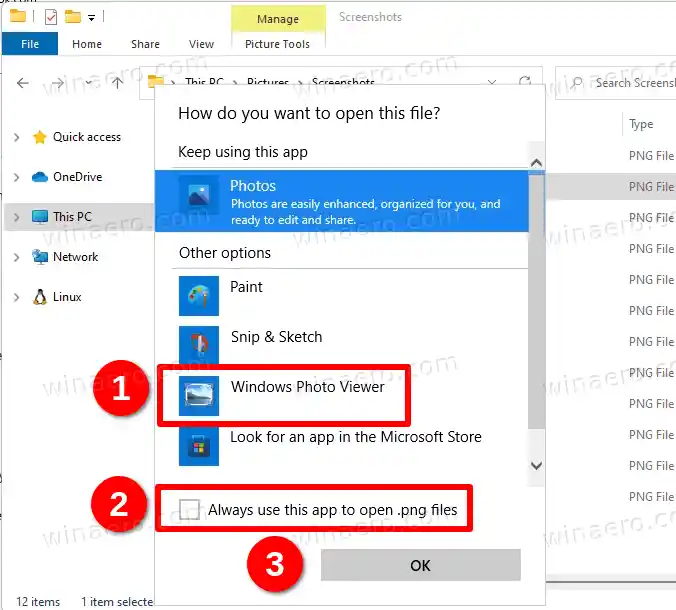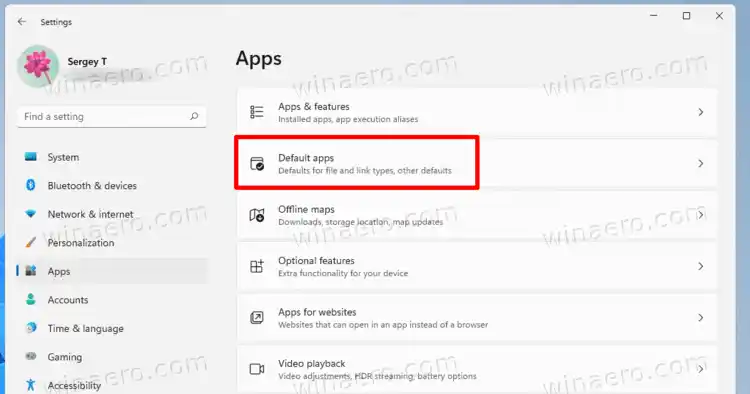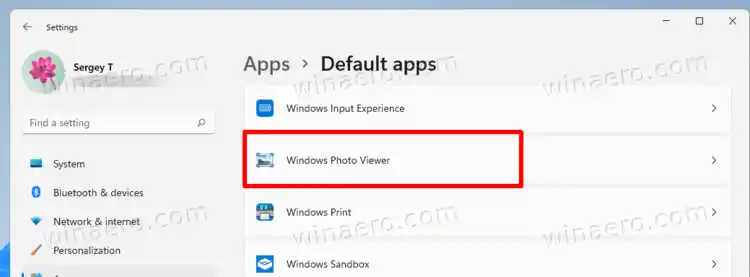یہاں صرف ایک مسئلہ یہ ہے کہ مائیکروسافٹ نے ونڈوز فوٹو ویور ایپ کے لیے ڈیفالٹ فائل ایسوسی ایشنز کو ہٹا دیا ہے۔ اس تبدیلی کی وجہ سے، آپ آسانی سے جا کر ایپ کو اپنے ڈیفالٹ امیج ہینڈلر کے طور پر منتخب نہیں کر سکتے۔
خوش قسمتی سے اسے ٹھیک کرنا آسان ہے۔ آپ کو صرف رجسٹری میں کلید |_+_| کے تحت مناسب اندراجات شامل کرنے کی ضرورت ہے۔ یہاں یہ ہے کہ یہ کیسے کیا جا سکتا ہے.

ونڈوز 11 میں ونڈوز فوٹو ویور کو فعال کریں۔
Windows 11 میں کلاسک Windows Photo Viewer ایپ کو فعال کرنے کے لیے، آپ کو متعدد اقدامات کرنے کی ضرورت ہے۔ سب سے پہلے، آپ کو رجسٹری میں ایپ کو چالو کرنے کی ضرورت ہے۔ دوسرا، آپ کو تصویری فائلوں کو ونڈوز فوٹو ویور کے ساتھ منسلک کرنے کی ضرورت ہے اور اسے ان کے لیے ڈیفالٹ ایپ کے طور پر سیٹ کرنا ہوگا۔ اختیاری طور پر، آپ شامل کر سکتے ہیں۔پیش نظارہسیاق و سباق کا مینو آئٹم جو کلاسک Photoviewer ایپ کو طلب کرتا ہے۔
کلاسک ونڈوز فوٹو ویور ایپ کو فعال کریں۔
- ان رجسٹری فائلوں کو زپ آرکائیو میں ڈاؤن لوڈ کریں۔
- شامل REG فائلوں کو کسی بھی فولڈر میں نکالیں۔
- پر ڈبل کلک کریں۔کلاسک فوٹو Viewer.reg کو فعال کریں۔فائل کریں اور انضمام کے عمل کی تصدیق کریں۔
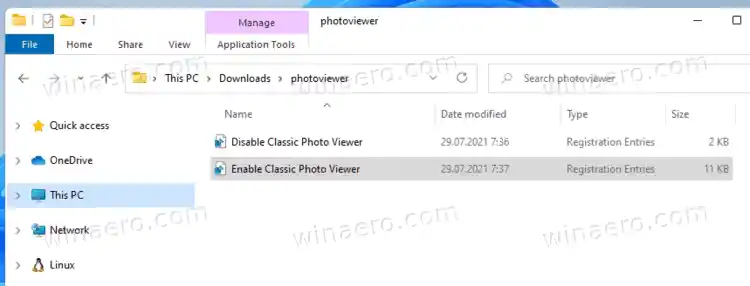
- ایک بار جب آپ REG کے مواد کو رجسٹری میں شامل کر لیتے ہیں، تو آپ کو فائل ایسوسی ایشنز کو سیٹ کرنے کی ضرورت ہوتی ہے۔ونڈوز فوٹو ویور.
رجسٹری فائل سسٹم رجسٹریشن کو بحال کرتی ہے اور Windows Photo Viewer ایپ کو فعال کرتی ہے۔ نیز، زپ آرکائیو میں انڈو موافقت شامل ہے، |_+_| یہ آپ کو ونڈوز 11 ڈیفالٹس کو بحال کرنے اور OS میں فوٹو ویور ایپ کی رجسٹریشن کو کالعدم کرنے کی اجازت دیتا ہے۔ یہ کیسے کام کرتا ہے۔
یہ کیسے کام کرتا ہے
رجسٹری فائل فوٹو ویور کے لیے گمشدہ 'صلاحیتوں' کو دوبارہ تخلیق کرتی ہے۔ خاص طور پر، یہ ایپ کو 'بتاتی ہے' کہ وہ درج ذیل فائل کی اقسام کو سنبھال سکتی ہے۔
- '.bmp'='PhotoViewer.FileAssoc.BITMAP'
- '.dib'='PhotoViewer.FileAssoc.BITMAP'
- '.webp'='PhotoViewer.FileAssoc.webp'
- '.jpe' = 'PhotoViewer.FileAssoc.webp'
- '.webp'='PhotoViewer.FileAssoc.webp'
- '.jxr'='PhotoViewer.FileAssoc.webp'
- '.jfif'='PhotoViewer.FileAssoc.JFIF'
- '.wdp'='PhotoViewer.FileAssoc.WDP'
- '.webp'='PhotoViewer.FileAssoc.webp'
- '.webp'='PhotoViewer.FileAssoc.TIFF'
- '.tiff'='PhotoViewer.FileAssoc.TIFF'
- '.tif'='PhotoViewer.FileAssoc.TIFF'
ان اندراجات کو کلید |_+_| کے تحت شامل کیا جانا چاہیے۔
فوری ٹپ: وینیرو ٹویکرصارفین ونڈوز 11 میں ونڈوز فوٹو ویور کو ایک کلک سے فعال کر سکتے ہیں۔ ایپ کے بائیں پین میں، نیویگیٹ کریں۔کلاسک ایپس حاصل کریں > ونڈوز فوٹو ویور کو فعال کریں۔.
اور 4760 ڈرائیور

اسی نام کے بٹن پر کلک کریں، اور voila - ایپ اب فعال ہے!
لیکن اس سے فائل ایکسپلورر اور دیگر ایپس میں تصاویر نہیں کھلیں گی۔ آئیے اسے ٹھیک کرتے ہیں۔
ونڈوز فوٹو ویور کو ڈیفالٹ امیج ایپ بنائیں
اسے اپنا ڈیفالٹ امیج ویور بنانے کے دو طریقے ہیں۔ پہلا طریقہ بہت آسان ہے۔ ایپ کو ایکٹیویٹ کرنے کے بعد، آپ کسی بھی تصویر کو کھول سکتے ہیں، اور اوپن فائل ڈائیلاگ میں ونڈوز فوٹو ویور کی وضاحت کر سکتے ہیں۔ دوسرے طریقہ میں سیٹنگز ایپ شامل ہے۔
طریقہ 1 - فائل ایکسپلورر کا استعمال
- فائل ایکسپلورر کھولیں (ون + ای دبائیں)۔
- PNG ایکسٹینشن والی کسی بھی تصویری فائل پر ڈبل کلک کریں۔ اب آپ مندرجہ ذیل ڈائیلاگ دیکھیں گے۔
- دستیاب ایپس کی فہرست میں ونڈوز فوٹو ویور آئٹم پر کلک کریں۔
- چیک کریں۔.webp فائلوں کو کھولنے کے لیے ہمیشہ اس ایپ کا استعمال کریں۔اختیار اور پر کلک کریںٹھیک ہے۔
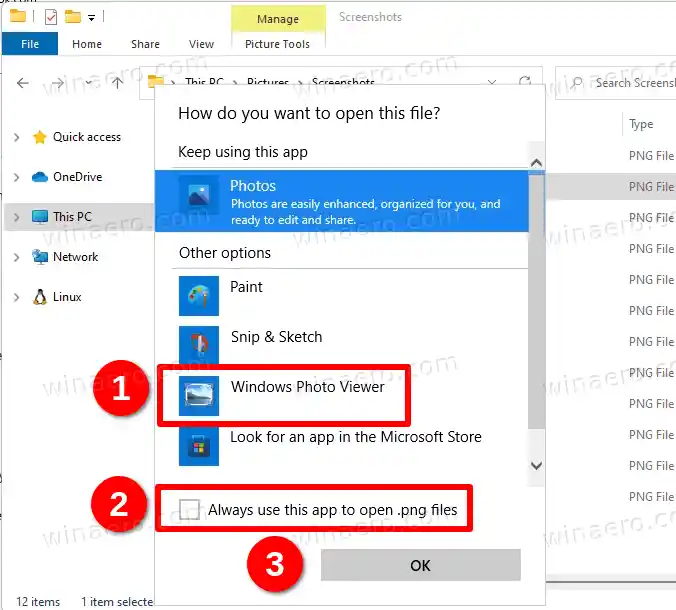
- jpg، jpeg، bmp، اور کسی بھی دوسری تصویری فائل کی قسم کے لیے جو آپ کو کلاسک فوٹو ویور ایپ کے ساتھ کھولنے کی ضرورت ہے ان کے لیے اقدامات 1-2 کو دہرائیں۔
تم نے کر لیا! ونڈوز فوٹو ویور کو اب آپ نے دستی طور پر کھولی ہوئی تمام فائلوں کے لیے ڈیفالٹ امیج ایپ کے طور پر سیٹ کر دیا ہے۔
متبادل طور پر، آپ اس کے لیے ترتیبات ایپ استعمال کر سکتے ہیں۔
طریقہ 2 - ترتیبات ایپ
- کھولیں۔ونڈوز کی ترتیباتWin + I دبانے سے یا کوئی اور طریقہ استعمال کر کے۔
- پر کلک کریںایپسبائیں جانب۔
- پر کلک کریںڈیفالٹ ایپسدائیں پین میں۔
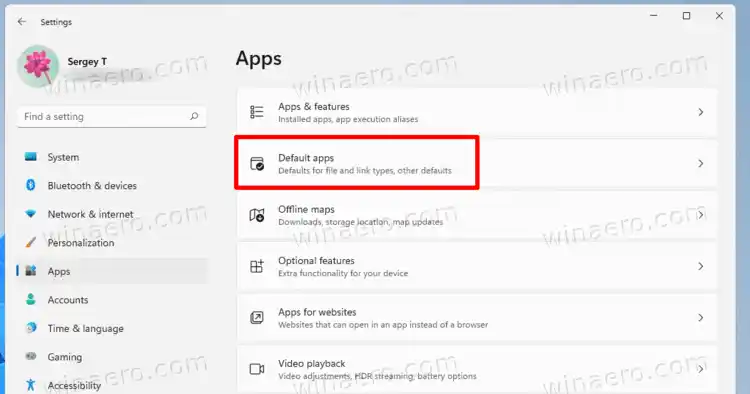
- انسٹال کردہ ایپس کی فہرست کو ونڈوز فوٹو ویور پر نیچے سکرول کریں اور اس پر کلک کریں۔
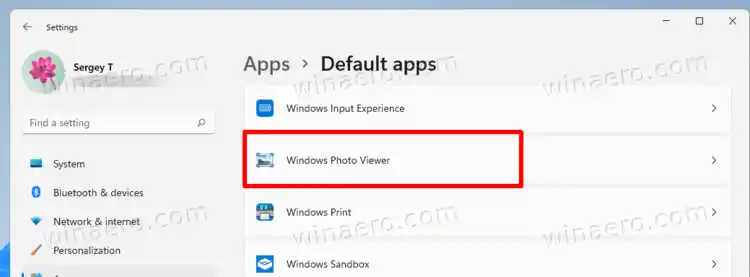
- اگلی ایپ پر، اسے درج کردہ فائل کی اقسام میں سے ہر ایک کے لیے بطور ڈیفالٹ ایپ سیٹ کریں۔

یہ ونڈوز 11 میں ونڈوز فوٹو ویور کو مکمل طور پر فعال کر دے گا۔ آپ یہاں رک سکتے ہیں، لیکن یہاں ایک اور کام کرنا ہے۔
اگر آپ کو یاد ہے، ونڈوز 7 میں کلاسک فوٹو ویور ایپ میں تصاویر کے لیے 'پریویو' کمانڈ موجود تھی۔ سیاق و سباق کا مینو درج ذیل کمانڈ کو طلب کرتا ہے:
|_+_|
یوٹیوب سکرین کام نہیں کر رہی
اس سیاق و سباق کے اندراج کے بارے میں سب سے اچھی بات یہ ہے کہ یہ اس وقت بھی کام کرتا ہے جب کوئی مختلف ایپ آپ کے امیج ویور کے طور پر سیٹ ہو۔ جیسے آپ کے پاس تصاویر کو کھولنے کے لیے ڈیفالٹ فوٹو ایپ ہو سکتی ہے، اور 'تصویری پیش نظارہ' سیاق و سباق کا مینو ہمیشہ منتخب تصویر کو ونڈوز فوٹو ویور میں کھولے گا۔

برا نہیں لگتا، ٹھیک ہے؟
ونڈوز 11 میں فوٹو ویور کے لیے تصویری پیش نظارہ سیاق و سباق کا مینو شامل کرنے کے لیے، درج ذیل کام کریں۔
- اس لنک کے ساتھ زپ آرکائیو ڈاؤن لوڈ کریں۔
- اپنی پسند کی کسی بھی ڈائریکٹری میں دو REG فائلیں نکالیں۔
- کھولیں |_+_| فائل
- رجسٹری میں تبدیلیوں کے اضافے کی تصدیق کریں۔
- اب، کسی بھی تصویر پر دائیں کلک کریں، اور منتخب کریں۔مزید اختیارات دکھائیں > تصویری پیش نظارہسیاق و سباق کے مینو سے۔ یہ تصویر کو کلاسک ونڈوز فوٹو ویور میں کھول دے گا۔

آپ نے جو زپ آرکائیو ڈاؤن لوڈ کیا ہے اس میں انڈو REG فائل بھی شامل ہے،تصویری پیش نظارہ کو کالعدم کریں۔. آپ سیاق و سباق کے مینو سے نئے شامل کردہ 'تصویری پیش نظارہ' اختیار کو ہٹانے کے لیے کسی بھی وقت ڈبل کلک کر سکتے ہیں۔
میں سیاق و سباق کے مینو موافقت کے لیے ہمارے قاری 'ThePhinx' کا شکریہ ادا کرنا چاہوں گا۔
اس طرح آپ ونڈوز 11 میں ونڈوز فوٹو ویور ایپ کو فعال کرتے ہیں۔